Pokud jste majitelem Macu, s velkou pravděpodobností používáte k prohlížení webu a práci na internetu webový browser Safari. V případě, že jste prohlížeči od Applu nepřišli stále ještě na chuť (ale chtěli byste), připravili jsme si pro vás několik tipů, díky kterým pro vás bude jeho používání mnohem příjemnější a efektivnější. Stávající uživatelé zase možná v seznamu najdou něco, co třeba dosud neznali.
Mohlo by vás zajímat

Obraz v obrazu
Když společnost Apple představila operační systém macOS Sierra, uživatele mimo jiné nadchla funkce obraz v obrazu pro přehrávání videí na některých stránkách ve webovém prohlížeči Safari. Podporu tohoto režimu přehrávání nabízí čím dál více webů, na každém z nich se ale tento způsob přehrávání aktivuje jinak. Zatímco na serveru YouTube musíte na zvolené video kliknout dvakrát pravým tlačítkem myši, než se vám zobrazí menu, ze kterého můžete vybrat přehrávání obrazu v obraze, na webu Vimeo můžete do tohoto režimu přejít kliknutím na příslušnou ikonku v menu ve spodní části okna s videem.
Přizpůsobení nástrojové lišty a přehled panelů.
Věděli jste, že nástrojovou lištu prohlížeče Safari si můžete plně přizpůsobit? Stačí jen spustit prohlížeč a poté pravým tlačítkem myši kliknout na nástrojovou lištu. Poté klikněte na položku „Upravit panel nástrojů“ a můžete začít s úpravami. Jednotlivé prvky na nástrojovou lištu přidáváte (nebo je z ní naopak odebíráte) jednoduše přetažením. Jakmile budete s novou podobou nástrojové lišty svého prohlížeče spokojeni, stačí změny potvrdit kliknutím na „Hotovo“ v pravém dolním rohu. Jen málokdo z nás má při prohlížení webu otevřenou jen jednu jedinou kartu. Pokud se v otevřených kartách v prohlížeči Safari začínáte ztrácet, není nic jednoduššího než v menu v horní části obrazovky kliknout na Zobrazení -> Zobrazit přehled panelů. Objeví se vám náhledy všech stránek, které máte v Safari otevřené.
Práce s notifikacemi a panely
Řada zpravodajských serverů, blogů a dalších webů nabízí uživatelům možnost zapnout si notifikace, aby jim neunikl žádný nový obsah. Po čase ale můžete být notifikacemi přehlceni, jindy zase daný server přestanete sledovat, a na nový obsah už zkrátka nechcete být upozorňováni. Pokud chcete notifikace v Safari deaktivovat, klikněte v horní liště na Safari -> Předvolby, kde zvolíte kartu Webové stránky. V panelu na levé straně karty vyberte položku Oznámení, klikněte na stránku, u které chcete oznámení deaktivovat, a deaktivaci potvrďte kliknutím na Odstranit ve spodní straně okna. Pokud některé stránky navštěvujete častěji než jiné, můžete je v prohlížeči Safari připnout tak, že zůstanou na levé horní straně okna prohlížeče, odkud k nim můžete snadno přistoupit. Stačí jen pravým tlačítkem myši kliknout na otevřený panel s požadovanou stránkou a zvolit „Připnout panel“. Občas se může stát, že se na některém z otevřených panelů začne přehrávat zvuk, a vy si nejste jisti tím, odkud přesně pochází. Stačí se podívat, na které kartě je zobrazena ikonka reproduktoru, a kliknutím zvuk karty snadno a rychle ztlumit. Pokud chcete mít karty v Safari lépe srovnané, klikněte pravým tlačítkem myši na jednu z karet, ve spodní části menu zvolte „Uspořádat panely podle“ a zvolte způsob uspořádání.
Přizpůsobení zobrazení
V Safari si můžete snadno nastavit, aby se vám ve spodní části okna zobrazovala URL odkazu, na který na stránce najedete myší. Zobrazení aktivujete tak, že v horní liště kliknete na Zobrazení -> Zobrazit stavový řádek. Kdykoliv v Safari otevřete novou kartu, zobrazí se vám panel oblíbených položek, který si můžete snadno přizpůsobit. Nejprve navštivte stránku, kterou chcete přidat do oblíbených, a poté klikněte pravým tlačítkem myši na ikonku „+“ v levé straně adresního řádku. V menu, které se vám objeví, můžete vybrat, kam stránku zařadíte.
Práce se stránkami a Handoff
V prohlížeči Safari mají uživatelé bohaté možnosti práce se stránkami. Jednou z nich je uložení stránky ve formátu PDF – stačí v menu v horní části obrazovky kliknout na Soubor -> Exportovat jako PDF. Stránky můžete také sdílet přes AirDrop, a to kliknutím na ikonku sdílení a volbou AirDrop. Na Macu můžete také využít velmi užitečné funkce Handoff a Kontinuita. Funkci aktivujete po kliknutí na Menu v levé horní části obrazovky -> Předvolby systému -> Obecné. Handoff povolíte zaškrtnutím příslušného políčka ve spodní části okna nastavení. Na iOS zařízení pak tuto funkci nastavíte v Nastavení -> Obecné -> AirPlay a Handoff. Pro přehlednější zobrazení webových stránek zase můžete aktivovat režim čtečky kliknutím na Zobrazit v horní liště -> Zobrazit čtečku.
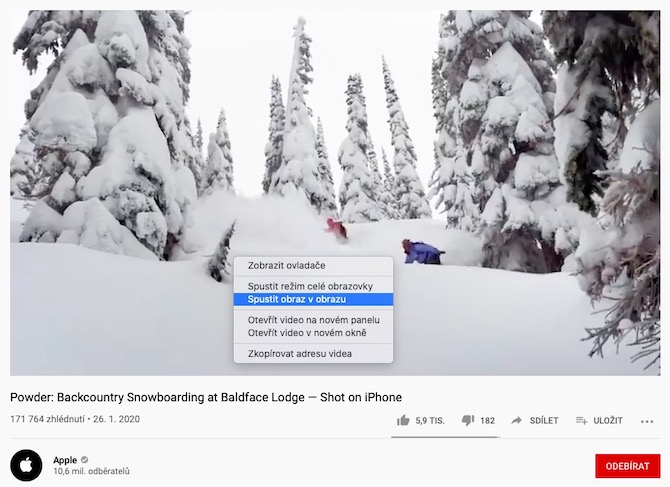
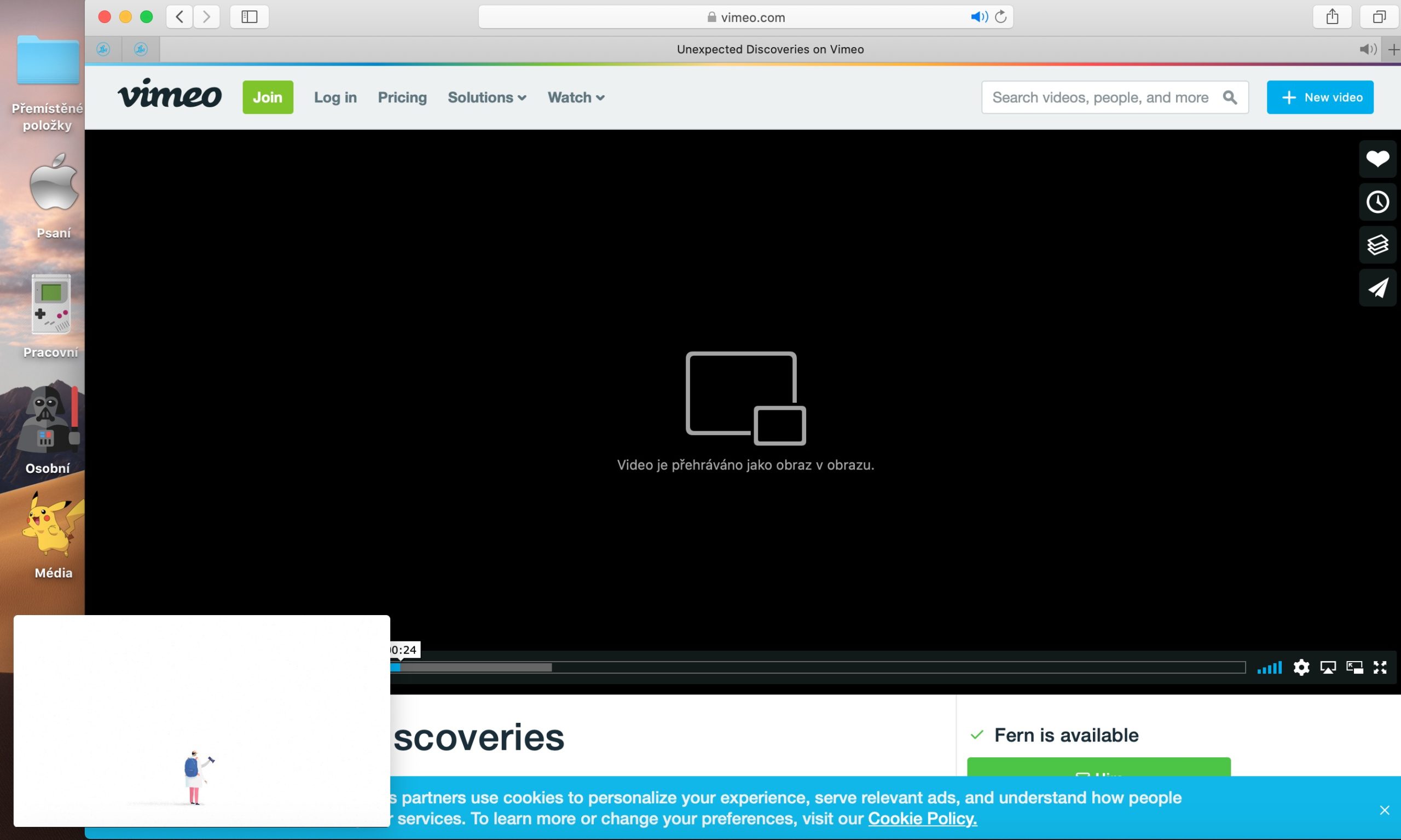
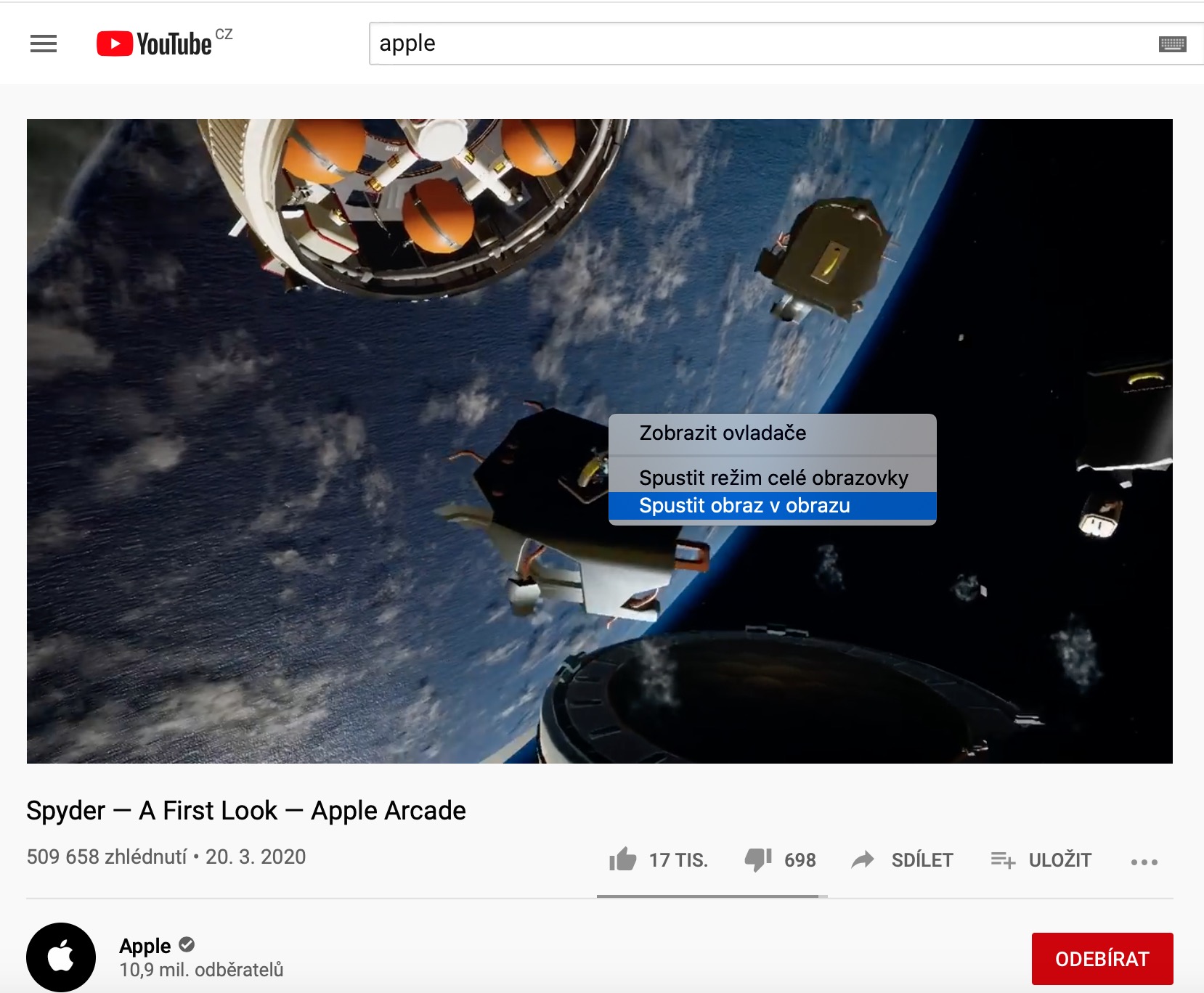
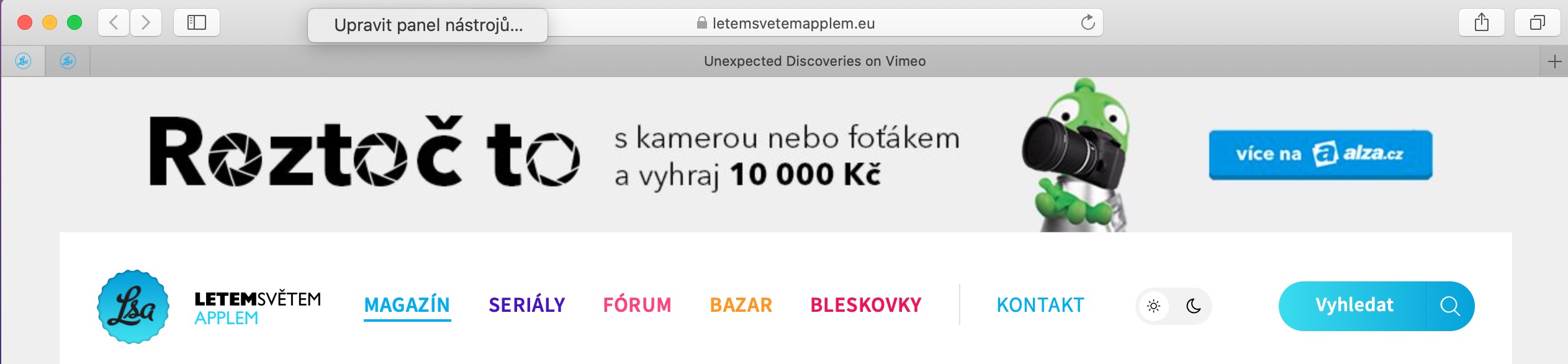
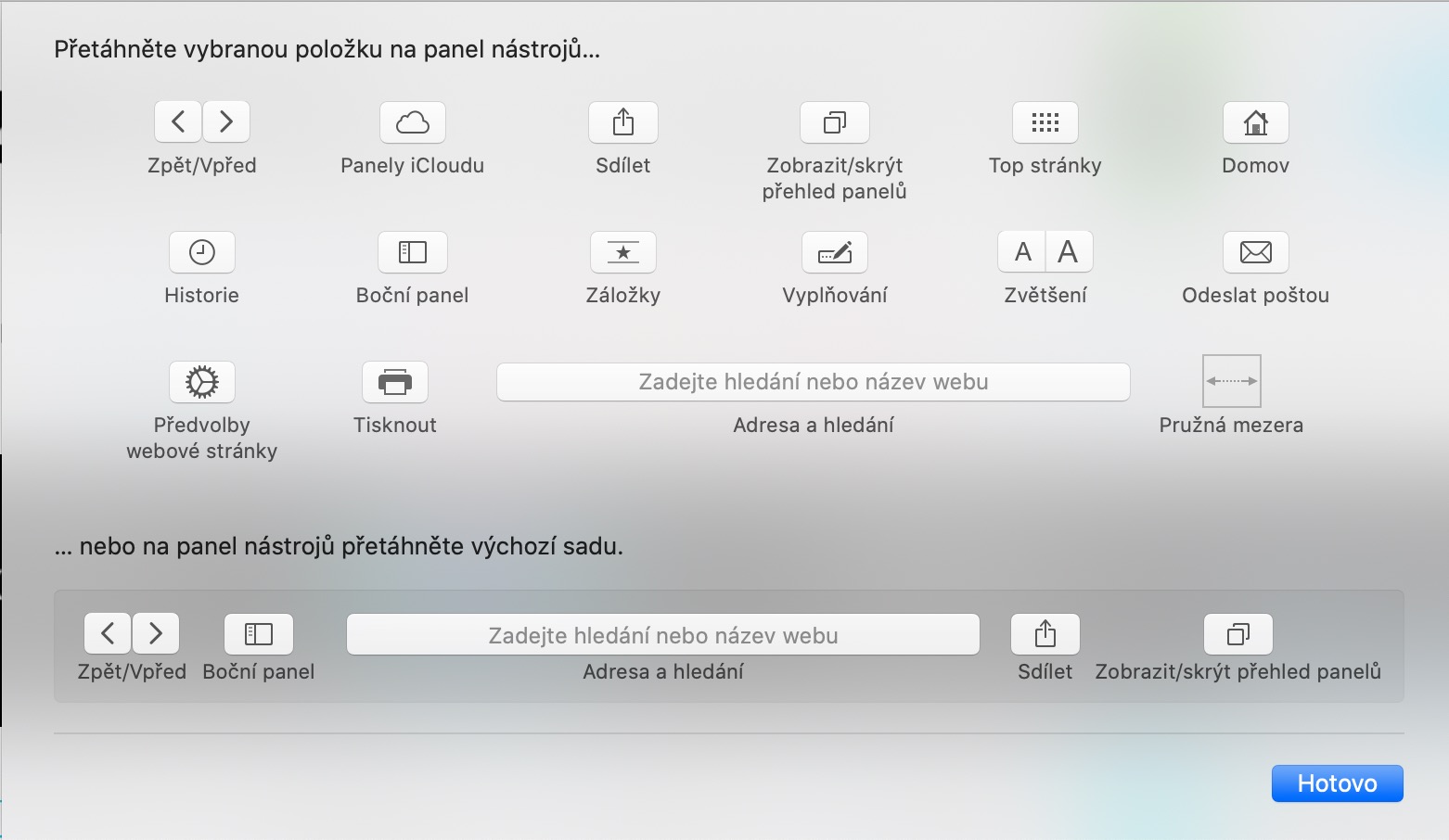
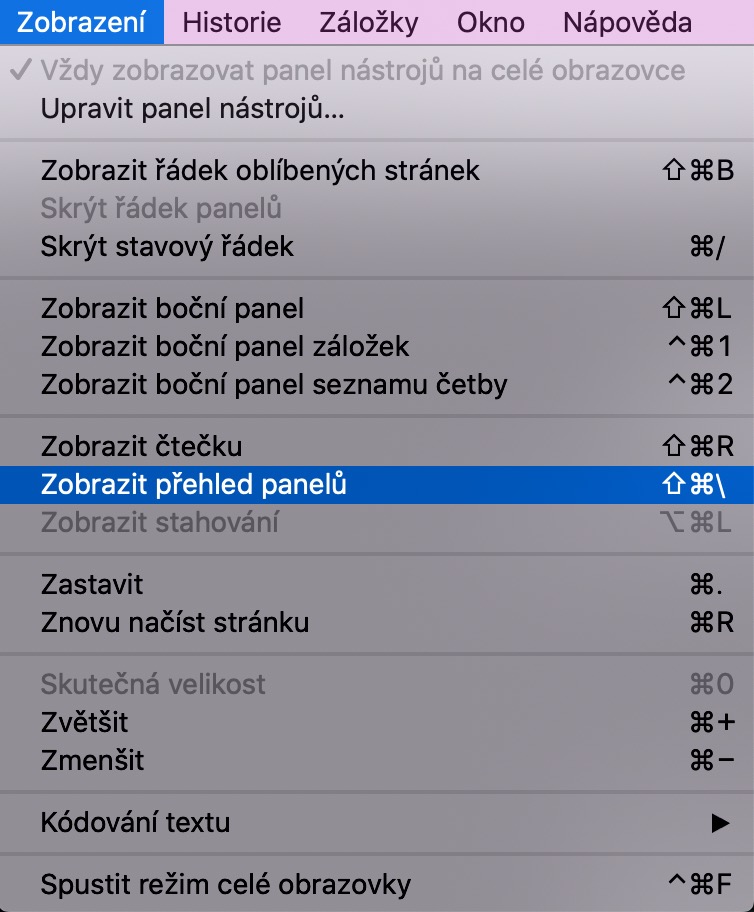
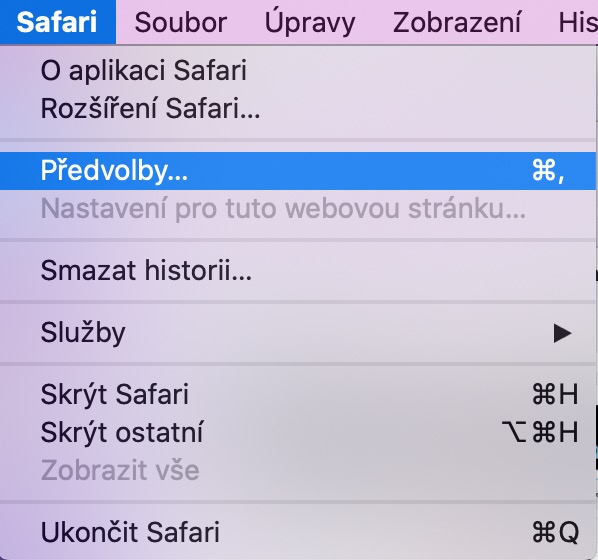
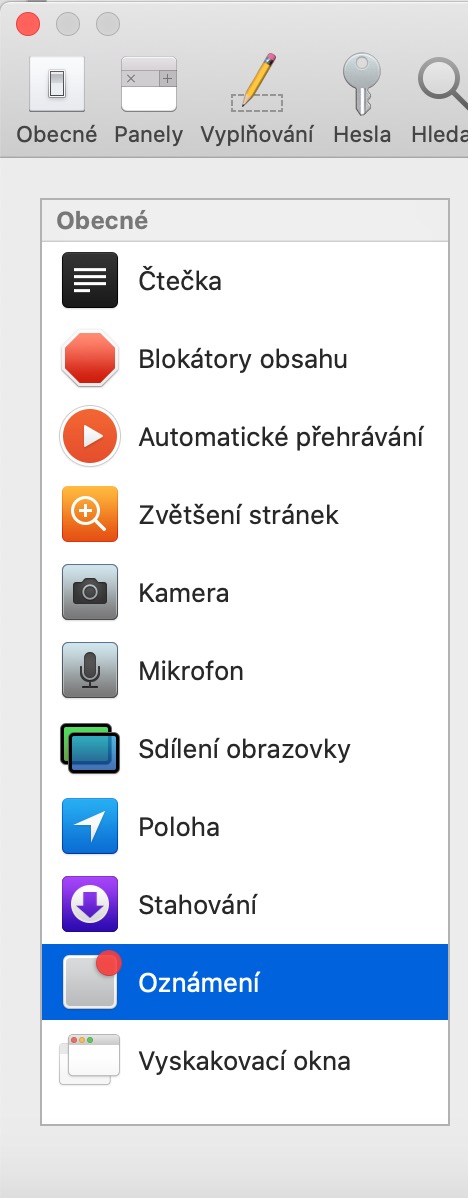
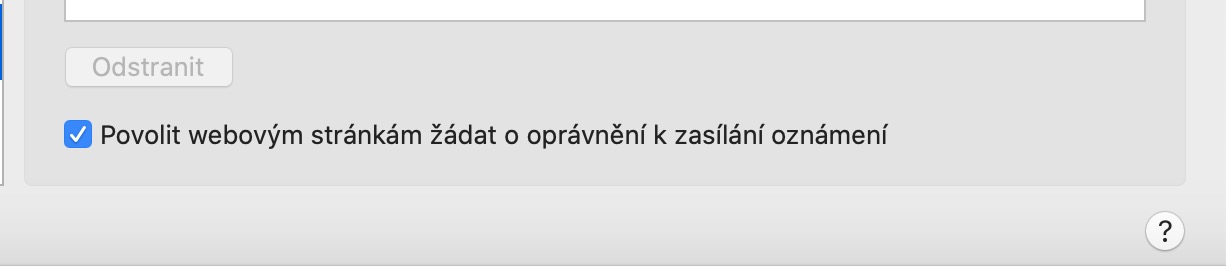
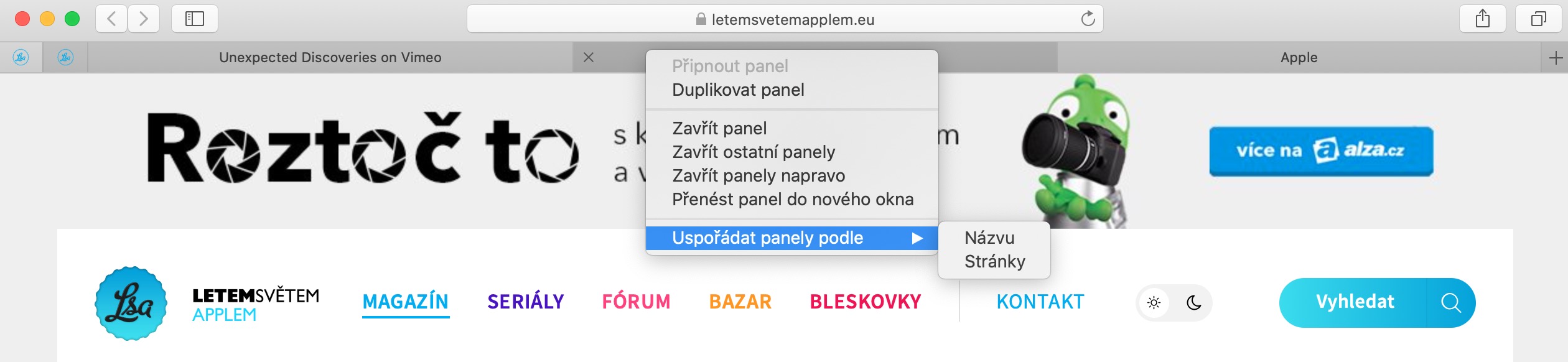

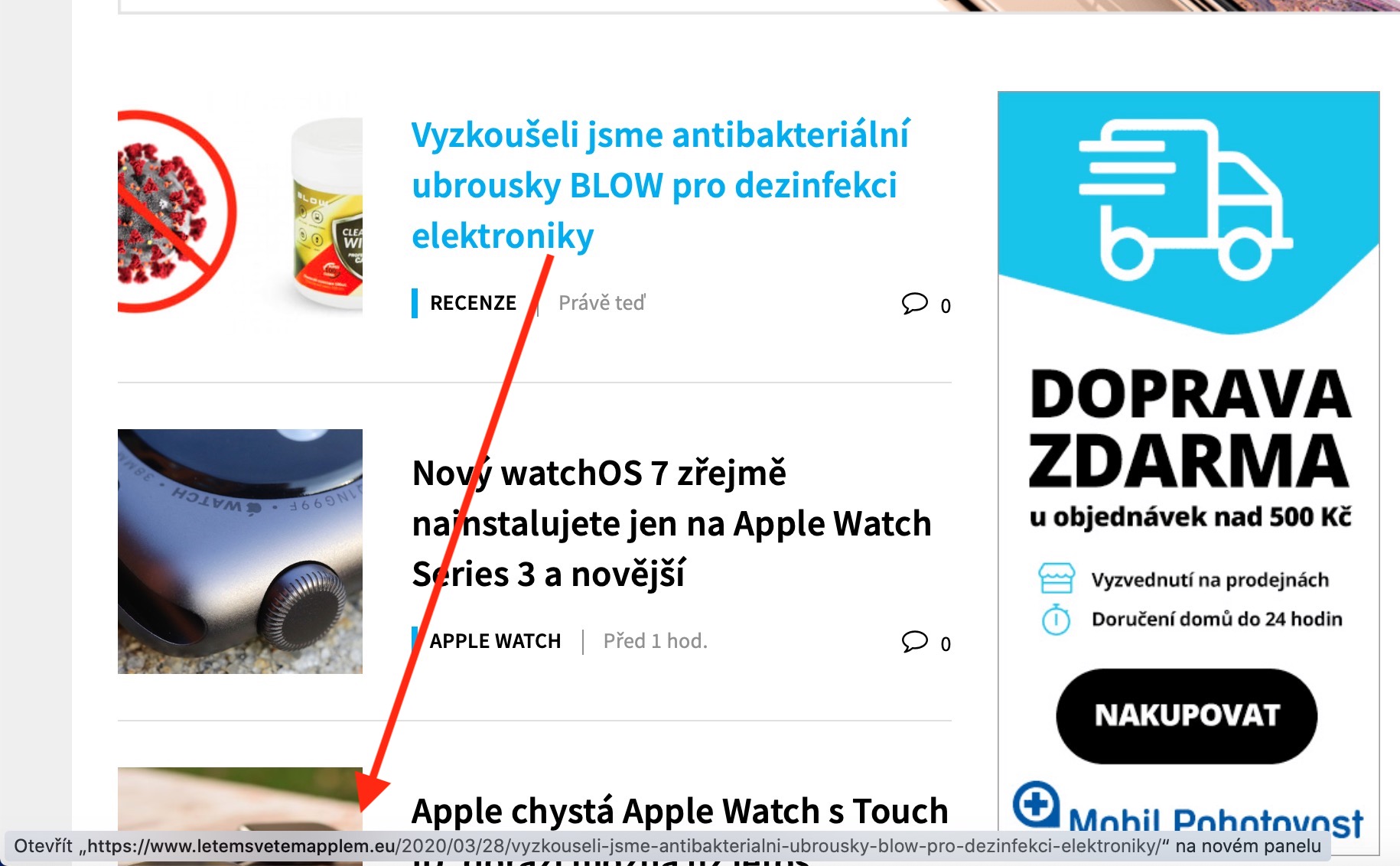
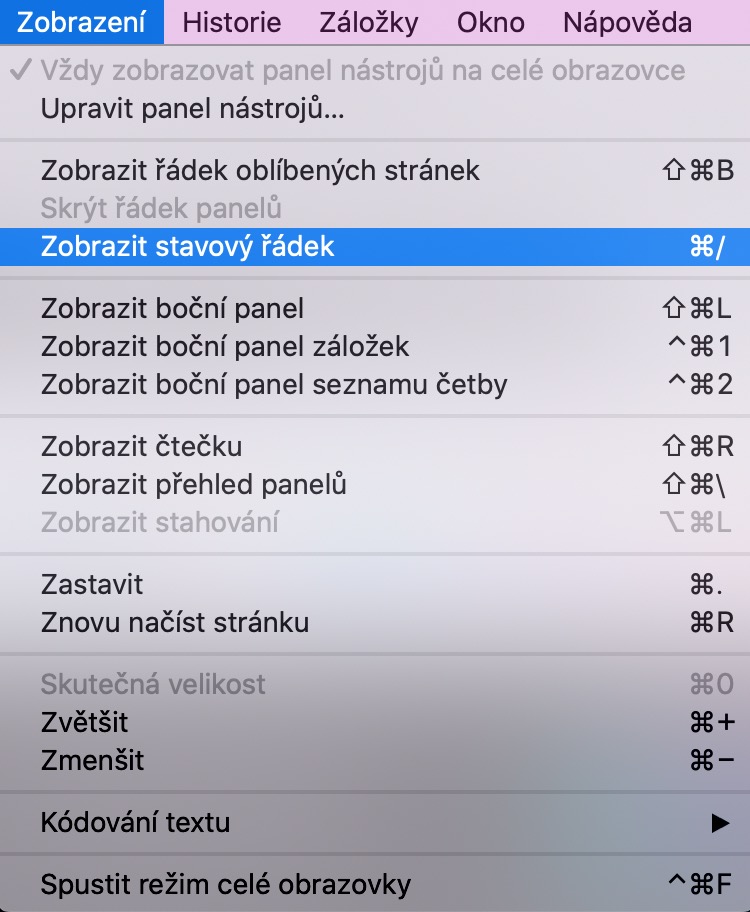
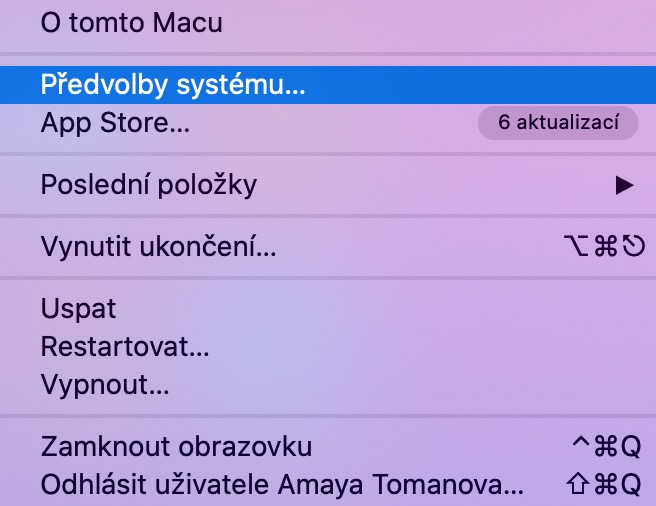
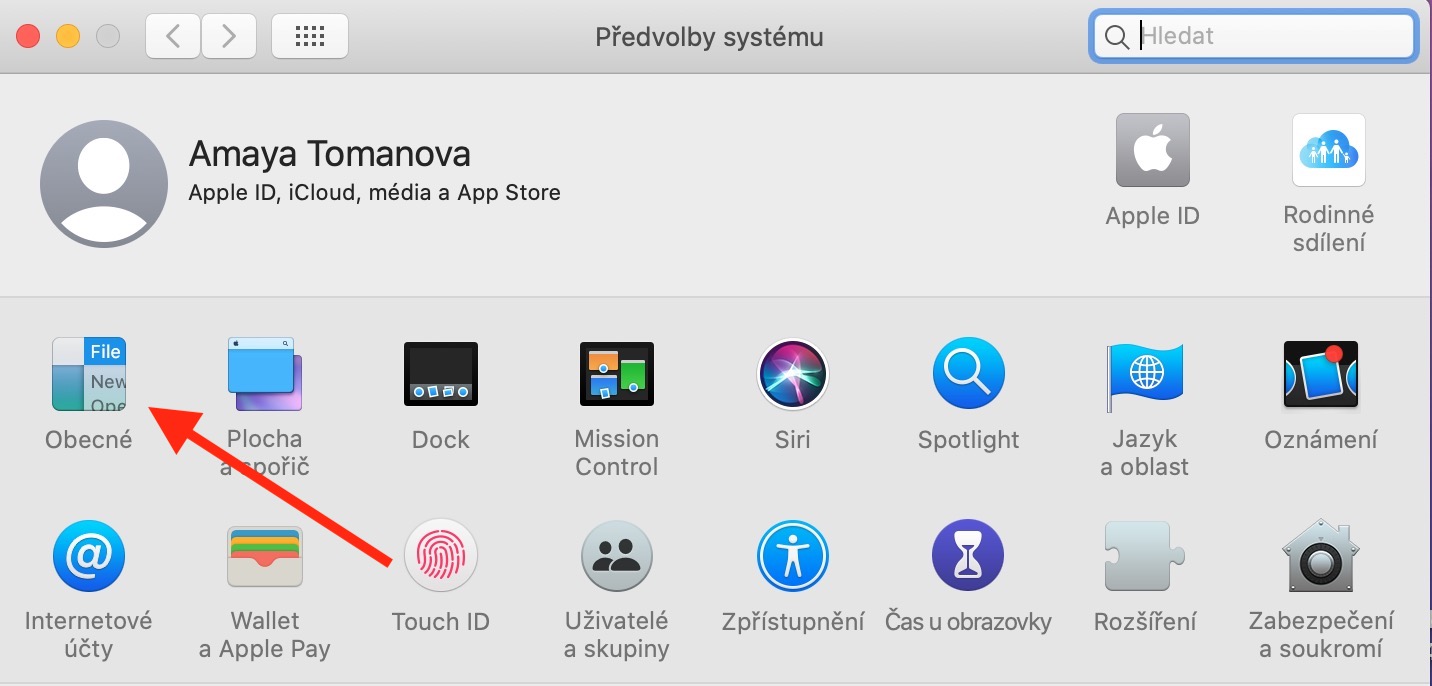
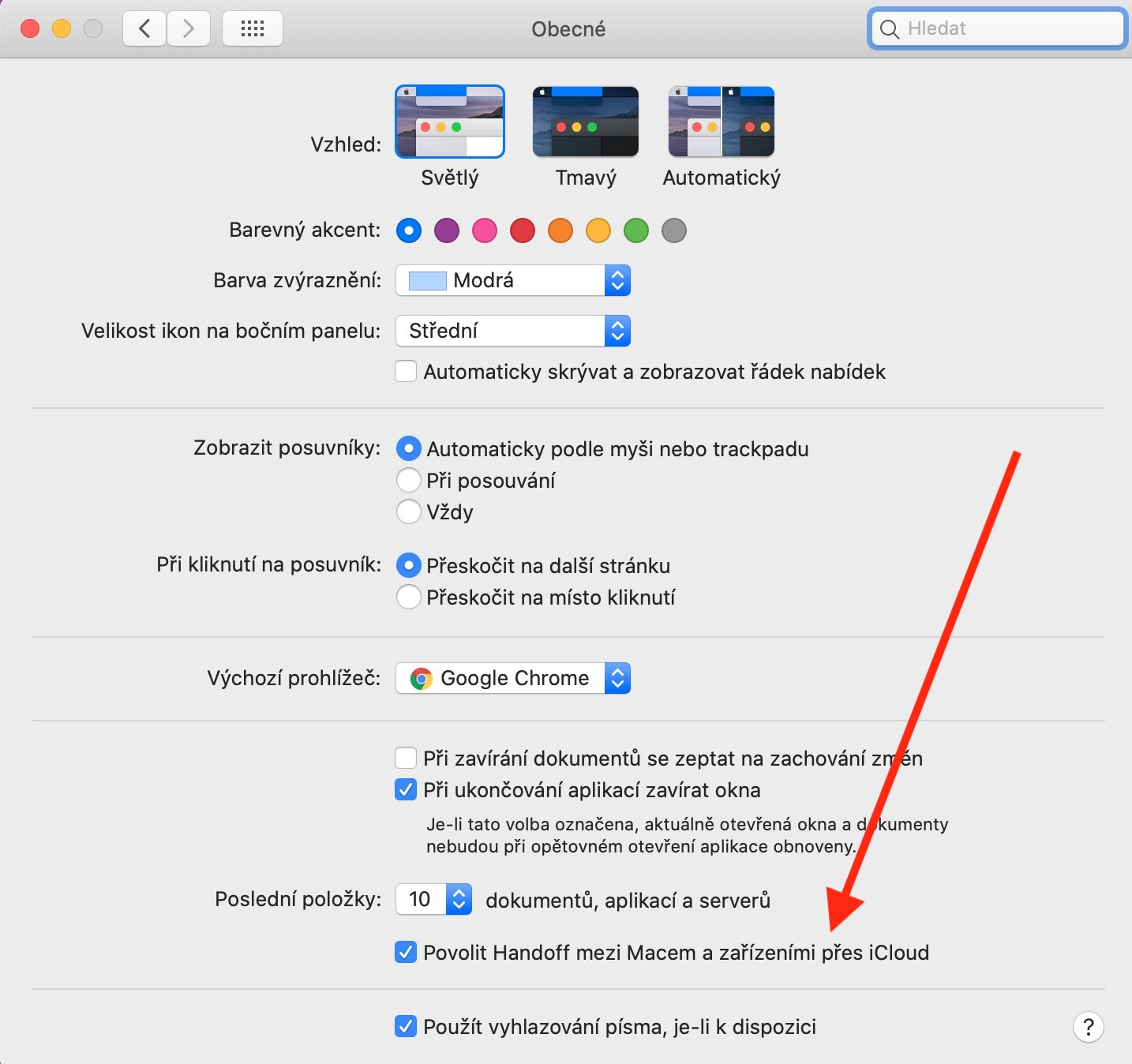




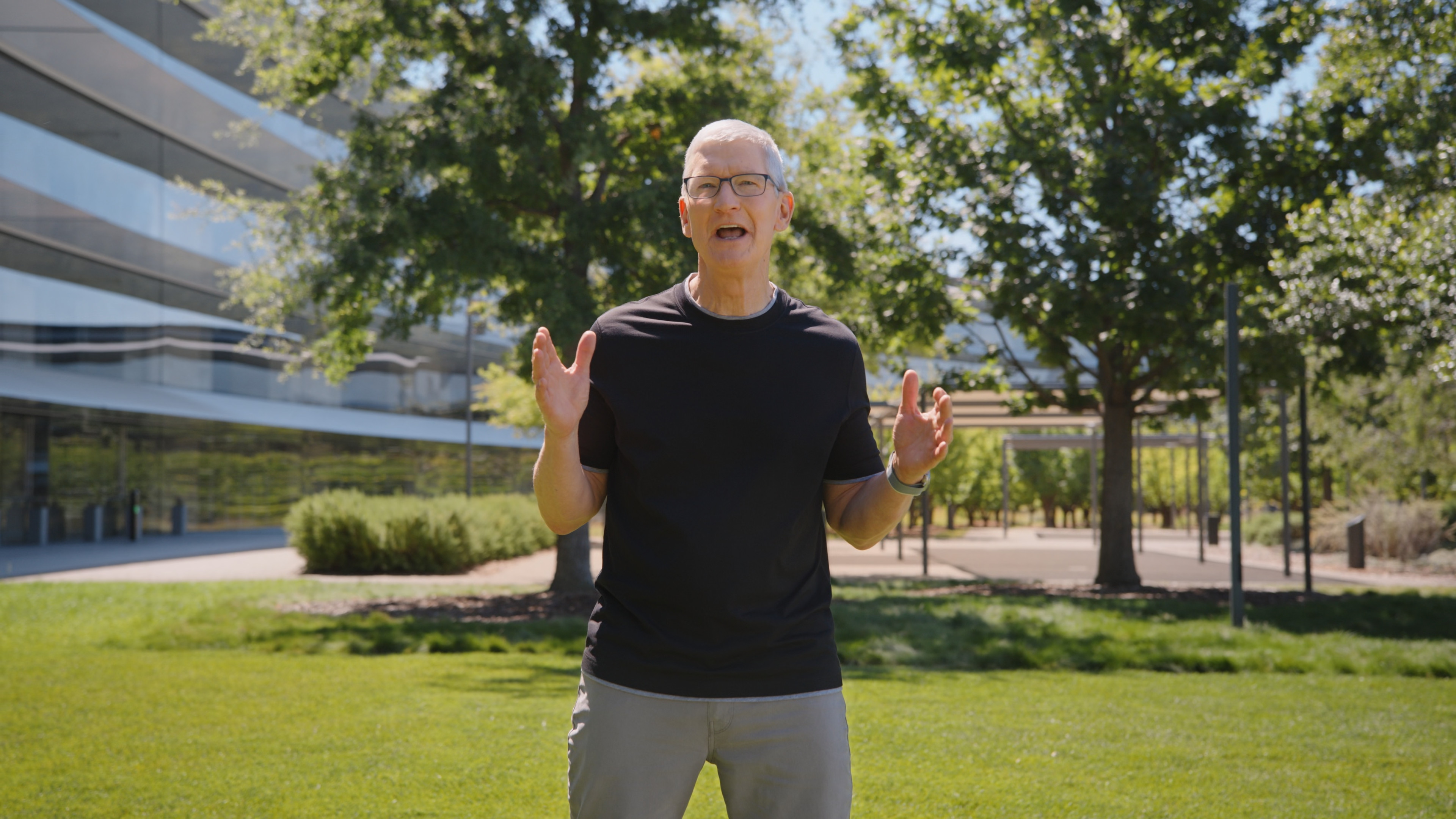



I could not resist commenting. Exceptionally well written!
Thanks , I’ve just been looking for info about this topic for ages and yours is the greatest I have came upon so far.
But, what about the bottom line? Are you sure concerning the source?
¡Excelente artículo! Me ha resultado muy
informativo sobre reciclaje.